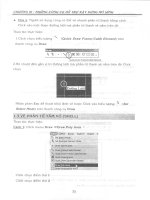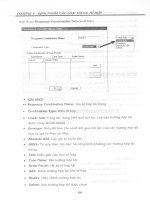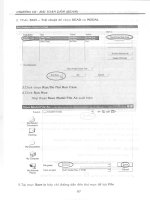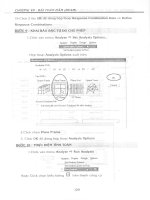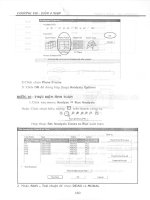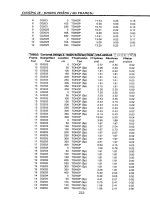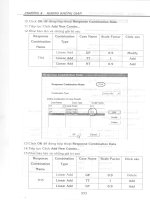Tính nội lực và cốt thép bằng chương trình sap 2000 version 9 Chương 7.2
Bạn đang xem bản rút gọn của tài liệu. Xem và tải ngay bản đầy đủ của tài liệu tại đây (547.82 KB, 29 trang )
CHƯƠNG VII : BÀI TOÁN DẦM (BEAM)
2.DẦM BA NHỊP
DỮ LIỆU BÀI TOÁN :
-
Chiều dài nhòp được thể hiện trên hình
-
Tỉnh tải G=2T/m (Chưa tính đến trọng lượng bản thân của dầm)
-
Hoạt tải P=0.5T/m
-
Dùng vật liệu bêtông mác 250 có môđun đàn hồi E=2.65e6 T/m 2
-
Hệ số Poisson υ =0.2
-
Tiết diện b=20 cm, h=30 cm
1
1
2
2
5m
4m
3
3
5m
Sơ Đồ Hình Học
G=2T/m
TT (Tỉnh tải)
P=0.5T/m
P=0.5T/m
HT1 (Hoạt tải 1)
P=0.5T/m
HT2 (Hoạt tải 2)
P=0.5T/m
HT3 (Hoạt tải 3)
105
4
CHƯƠNG VII : BÀI TOÁN DẦM (BEAM)
P=0.5T/m
HT4 (Hoạt tải 4)
Các Cấu Trúc Tổ Hợp (ADD)
TH1 = 1TT + 1HT1
TH2 = 1TT + 1 HT2
TH3 = 1TT + 1HT3
TH4 = 1TT + 1HT4
TH5 = 1TT + 0.9HT1 +0.9HT2
Biểu Đồ Bao Nội Lực (ENVELOPE)
TOHOP = 1TH1 + 1TH2 + 1TH3 + 1TH4 ++ 1TH5
BƯỚC 1 : CHỌN ĐƠN VỊ TÍNH
Rê chuột đến thanh trạng thái góc bên phải của màn hình Click
chọn đơn vò Tan-m
BƯỚC 2 : TẠO MÔ HÌNH KẾT CẤU TỪ THƯ VIỆN MẪU
1. Click vào menu File New Model ...
Hộp thoại New Model xuất hiện
106
CHƯƠNG VII : BÀI TOÁN DẦM (BEAM)
2.Click chọn mô hình Beam
Hộp thoại Beam xuất hiện
3.Khai báo những giá trò sau
107
CHƯƠNG VII : BÀI TOÁN DẦM (BEAM)
Number of Spans: 3
Span Length: 4
4.Click chọn
Use Custom Grid Spacing and Locate Origin
5.Click chọn Edit Grid…
Hộp thoại Define Grid Data xuất hiện
6. Hiệu chỉnh những thông số sau
108
CHƯƠNG VII : BÀI TOÁN DẦM (BEAM)
STT
1
4
Grid ID
x1
x4
Ordinate
-6
6
Hiệu Chỉnh Thành
-7
7
7.Click 2 lần OK để đóng hộp thoại Define Grid Data và Beam
Sau khi đóng hộp thoại Beam trên màn hình xuất hiện hai cửa sổ làm
việc, người sử dụng nên đóng cửa sổ phía bên trái màn hình (3-D View) để
thuận lợi cho việc thao tác
Kết quả như Hình 7.7
109
Hình 7.7
CHƯƠNG VII : BÀI TOÁN DẦM (BEAM)
BƯỚC 3 : ĐỊNH NGHĨA ĐẶC TRƯNG VẬT LIỆU
1. Click vào menu Define Materials…
Hộp thoại Define Materials xuất hiện
2. Click chọn CONC (Vệt sáng màu xanh tại vò trí vật liệu nào thì vật
liệu đó được chọn)
3. Click chọn Modify/Show Material …
Hộp thoại Material Property Data xuất hiện
4.Khai báo những giá trò sau
Mass per unit Volume: 0
Weight per unit Volume: 2.5
Modulus of Elasticity: 2.65e6
Poisson’s Ration: 0.2
Coeff of Thermal Expansion: 0
110
CHƯƠNG VII : BÀI TOÁN DẦM (BEAM)
5.Click 2 lần OK để đóng hộp thoại Material Property Data và Define
Materials
BƯỚC 4 : ĐỊNH NGHĨA ĐẶC TRƯNG HÌNH HỌC
1. Click vào menu Define Frame Sections …
Hộp thoại Frame Properties xuất hiện
111
CHƯƠNG VII : BÀI TOÁN DẦM (BEAM)
2. Tại dòng Add/Wide Flange Click chọn Add Rectangular
3. Click chọn Add New Property
Hộp thoại Rectangular Section xuất hiện
112
CHƯƠNG VII : BÀI TOÁN DẦM (BEAM)
4.Khai báo tên và những giá trò sau
Section Name: D0203 - Material: CONC
Depth (t3): 0.3 – Width (t2): 0.2
5.Click 2 lần OK để đóng hộp thoại Rectangular Section và Frame
Properties
BƯỚC 5 : GÁN ĐẶC TRƯNG HÌNH HỌC
1. Click chọn phần tử cần gán đặc trưng hình học
2. Click vào menu Assign Frame/Cable/Tendon Frame Sections…
113
CHƯƠNG VII : BÀI TOÁN DẦM (BEAM)
Hoặc Click chọn biểu tượng
trên thanh công cụ Frame and Line
Assigns
Hộp thoại Frame Properties xuất hiện
1. Click chọn tên mặt cắt cần gán (D0203)
2. Click OK để đóng hộp thoại Frame Properties
Kết quả như Hình 7.8
Hình 7.8
BƯỚC 6 : ĐỊNH NGHĨA LOẠI TẢI TRỌNG
1. Click vào menu Define Load Cases…
Hộp thoại Define Load xuất hiện
114
CHƯƠNG VII : BÀI TOÁN DẦM (BEAM)
2.Khai báo tên và những giá trò sau
Load Name
TT
HT1
HT2
HT3
HT4
DEAD
Type
DEAD
LIVE
LIVE
LIVE
LIVE
DEAD
Self Weight Multiplier
1
0
0
0
0
1
Chú ý:
Tại cột Load Name người sử dụng phải gõ tên vào (TT, HT1…)
Tại cột Type Click vào nút
để chọn DEAD hoặc LIVE…
3. Click OK để đóng hộp thoại Define Load
Chú ý:
115
Click vào
Add New Load
Add New Load
Add New Load
Add New Load
Add New Load
Delete Load
CHƯƠNG VII : BÀI TOÁN DẦM (BEAM)
Tại cột Self Weight Multiplier là hệ số để chương trình có thể tính đến
tải trọng bản thân kết cấu (Chương trình sẽ tính đến trọng lượng bản thân
của kết cấu khi hệ số Weight per unit Volume khác 0 và hệ số Self Weight
Multiplier khác 0 và ngược lại khi hệ số Weight per unit Volume khác 0 và
hệ số Self Weight Multiplier bằng 0)
Trong bài toán này trọng lượng bản thân của dầm chưa được tính
chung vào q=2T/m. Nên tại cột Weight per unit Volume nhập giá trò bằng 1
cho trường hợp TT
BƯỚC 7 : GÁN TẢI TRỌNG CHO KẾT CẤU
1. Click chọn tất cả các phần tử cần gán tải (gán tỉnh tải)
2.Click vào menu Assign Frame/Cable/Tendon Loads Distributed …
Hoặc Click chọn biểu tượng
trên thanh công cụ Frame and Line
Assigns
Hộp thoại Frame Distributed Loads xuất hiện
3. Khai báo tên và những giá trò sau
116
CHƯƠNG VII : BÀI TOÁN DẦM (BEAM)
Load Case Name: TT
Direction: Gravity
Load: 2
4.Click OK để đóng hộp thoại Frame Distributed Loads
Kết quả như Hình 7.9
Hình 7.9
5. Chọn phần tử 1-3 (gán hoạt tải 1)
6. Click chọn biểu tượng
trên thanh công cụ Frame and Line Assigns
7. Khai báo tên và những giá trò sau
Load Case Name: HT1
Direction: Gravity
117
CHƯƠNG VII : BÀI TOÁN DẦM (BEAM)
Load: 0.5
8.Click OK để đóng hộp thoại Frame Distributed Loads
Kết quả như Hình 7.10
Hình 7.10
9. Chọn phần tử 2 (gán hoạt tải 2)
10. Click chọn biểu tượng
trên thanh công cụ Frame and Line Assigns
11. Khai báo tên và những giá trò sau
Load Case Name: HT2
Direction: Gravity
Load: 0.5
118
CHƯƠNG VII : BÀI TOÁN DẦM (BEAM)
12.Click OK để đóng hộp thoại Frame Distributed Loads
Kết quả như Hình 7.11
Hình 7.11
13. Chọn phần tử 1-2 (gán hoạt tải 3)
14. Click chọn biểu tượng
trên thanh công cụ Frame and Line Assigns
15. Khai báo tên và những giá trò sau
Load Case Name: HT3
Direction: Gravity
Load: 0.5
119
CHƯƠNG VII : BÀI TOÁN DẦM (BEAM)
16.Click OK để đóng hộp thoại Frame Distributed Loads
Kết quả như Hình 7.12
Hình 7.12
17. Chọn phần tử 2-3 (gán hoạt tải 4)
18. Click chọn biểu tượng
trên thanh công cụ Frame and Line Assigns
19. Khai báo tên và những giá trò sau
Load Case Name: HT4
Direction: Gravity
Load: 0.5
120
CHƯƠNG VII : BÀI TOÁN DẦM (BEAM)
20.Click OK để đóng hộp thoại Frame Distributed Loads
Kết quả như Hình 7.13
Hình 7.13
BƯỚC 8 : TỔ HP TẢI TRỌNG VÀ BIỂU ĐỒ BAO NỘI LỰC
1. Click vào menu Define Combinations…
Hộp thoại Define Response Combinations xuất hiện
121
CHƯƠNG VII : BÀI TOÁN DẦM (BEAM)
2.Click chọn Add New Combo…
Hộp thoại Response Combination Data xuất hiện
3. Khai báo tên và những giá trò sau
Response
Combination
Combination
Type
Case Name
Scale Factor
Click vào
HT1
TT
1
1
Add
Add
Name
TH1
Linear Add
Linear Add
122
CHƯƠNG VII : BÀI TOÁN DẦM (BEAM)
Chú ý:
Tại cột Case Name Click vào nút
để chọn HT1 và TT
4.Click OK để đóng hộp thoại Response Combination Data
5.Tiếp tục Click Add New Combo…
6. Khai báo tên và những giá trò sau
Response
Combination
Case Name
Combination
Scale Factor
Click vào
1
1
1
Delete
Add
Add
Type
Name
TH2
Linear Add
Linear Add
Linear Add
HT1
TT
HT2
123
CHƯƠNG VII : BÀI TOÁN DẦM (BEAM)
7.Click OK để đóng hộp thoại Response Combination Data
8.Tiếp tục Click Add New Combo…
9. Khai báo tên và những giá trò sau
Response
Combination
Case Name
Combination
Scale Factor
Click vào
1
1
1
Delete
Add
Add
Type
Name
TH3
Linear Add
Linear Add
Linear Add
HT2
TT
HT3
124
CHƯƠNG VII : BÀI TOÁN DẦM (BEAM)
10.Click OK để đóng hộp thoại Response Combination Data
11.Tiếp tục Click Add New Combo…
12. Khai báo tên và những giá trò sau
Response
Combination
Case Name
Combination
Scale Factor
Click vào
1
1
1
Delete
Add
Add
Type
Name
TH4
Linear Add
Linear Add
Linear Add
HT3
TT
HT4
125
CHƯƠNG VII : BÀI TOÁN DẦM (BEAM)
13.Click OK để đóng hộp thoại Response Combination Data
14.Tiếp tục Click Add New Combo…
15. Khai báo tên và những giá trò sau
Response
Combination
Case Name
Combination
Scale Factor
Click vào
1
1
0.9
0.9
Delete
Add
Add
Add
Type
Name
TH5
Linear Add
Linear Add
Linear Add
Linear Add
HT4
TT
HT1
HT2
126
CHƯƠNG VII : BÀI TOÁN DẦM (BEAM)
16.Click OK để đóng hộp thoại Response Combination Data
17.Tiếp tục Click Add New Combo…
18. Khai báo tên và những giá trò sau
Response
Combination
Case Name
Combination
Scale Factor
Click vào
1
0.9
0.9
1
1
1
1
1
Delete
Delete
Delete
Add
Add
Add
Add
Add
Type
Name
TOHOP
Linear Add
Linear Add
Linear Add
Envelope
Envelope
Envelope
Envelope
Envelope
TT
HT1
HT2
TH1
TH2
TH3
TH4
TH5
127
CHƯƠNG VII : BÀI TOÁN DẦM (BEAM)
19.Click 2 lần OK để đóng hộp thoại Response Combination Data và Define
Response Combinations
BƯỚC 9 : KHAI BÁO BẬC TỰ DO CHO PHÉP
1.Click vào menu Analyze Set Analysis Options…
Hộp thoại Analysis Options xuất hiện
128
CHƯƠNG VII : BÀI TOÁN DẦM (BEAM)
2.Click chọn Plane Frame
3. Click OK để đóng hộp thoại Analysis Options
BƯỚC 10 : THỰC HIỆN TÍNH TOÁN
1.Click vào menu Analyze Run Analysis
Hoặc Click chọn biểu tượng
trên thanh công cụ
Hộp thoại Set Analysis Cases to Run xuất hiện
129